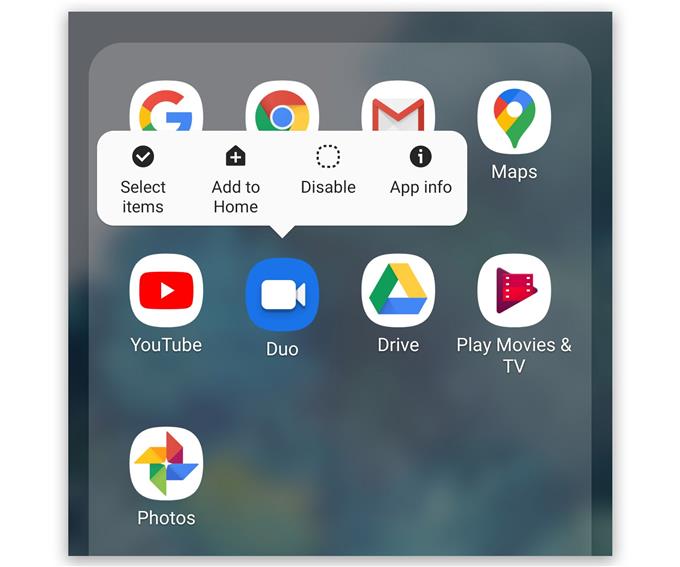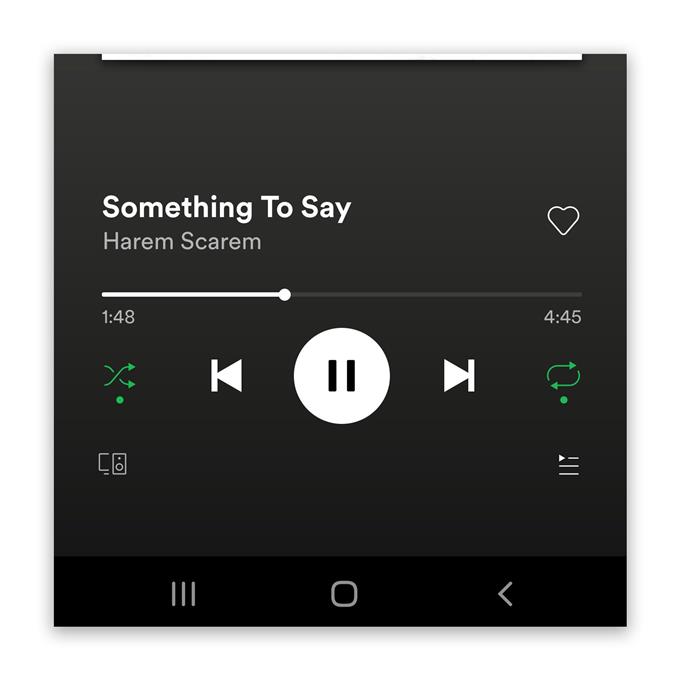Nogle brugere klagede over, fordi Google Duo ikke har nogen lyd under videokonferencer, og som et resultat kan de ikke høre brugere i den anden ende. Dette problem kan være et tegn på et temmelig mindre problem med firmwaren, eller det kan betyde, at der er et problem med hardware på din telefon, især højttalerne.
Så i dette indlæg vil jeg guide dig i at udføre de mest praktiske procedurer for dig at være i stand til at afgøre, om dette er en firmware eller et hardwareproblem. Vi vil prøve at se på enhver mulighed og udelukke dem efter hinanden. Så hvis du har dette problem, skal du fortsætte med at læse, da vi muligvis kan hjælpe.
Google Duo har ingen lyd
Brugt tid: 10 minutter
Så længe dette ikke er noget problem med hardwaren, skal du være i stand til at løse det ved at udføre en eller et par procedurer. Når det er sagt, her skal du gøre:
- Tving genstart din telefon
Når det kommer til at løse problemer, som du ikke er bekendt med, er det bedre at udføre den tvungne genstart før noget andet, fordi det er muligt, at problemet skyldes en mindre fejl i systemet.
1. For at gøre dette skal du trykke på lydstyrkeknappen og tænd / sluk-knappen nede i 10 sekunder. Dette vil tvinge din telefon til at tænde for sig selv og tænde igen.
2. Når logoet vises, skal du slippe begge taster og vente, indtil enheden er færdig med at genstarte.Hvis dette ikke løser problemet, skal du gå videre til den næste løsning.

- Test højttalerne
Efter at have udført den tvungne genstart, og Google Duo stadig ikke har nogen lyd under videokonferencer, skal du teste højttalerne på din enhed.
Du kan gøre det ved at dreje lydstyrken helt op og derefter afspille en video eller et musikspor. Hvis din telefon afspiller lyden uden problemer, betyder det, at højttalerne fungerer korrekt.
Hvis ikke, er det muligt, at der er et mere alvorligt problem med firmwaren. Så du er nødt til at gøre et par ting mere.

- Ryd cachen og dataene fra Google Duo
På dette tidspunkt er det muligt, at problemet skyldes et problem med appen. Hvad du skal gøre næste er at nulstille Google Duo selv, og det betyder, at det ryddes af cache og data. Sådan gør du:
1. Gå til skærmen, hvor Duo-ikonet er placeret.
2. Tryk og hold på Duo-ikonet, indtil indstillingerne vises.
3. Tryk på Appinfo.
4. Tryk på Storage.
5. Tryk på Ryd cache.
6. Tryk nu på Ryd data, og berør OK for at bekræfte.Det meste af tiden vil dette løse ethvert app-relateret problem, og det kan være det, du har brug for for at Duo fungerer perfekt igen. Men hvis problemet fortsætter, skal du gå videre til den næste løsning.

- Nulstil indstillingerne
Efter de første tre procedurer, og din telefon stadig ikke har nogen lyd under videokonferencer, der bruger Google Duo, er den næste ting, du skal gøre, at nulstille alle indstillinger. Dette bringer alle telefonens indstillinger tilbage til fabriksindstillingerne. Det er muligt, at nogle indstillinger forårsager dette problem, og da vi ikke ved, hvilken indstilling det er, er det bedst at bare nulstille alle indstillinger. Sådan gør du:
1. Stryg ned fra toppen af skærmen for at trække underretningspanelet ned.
2. Tryk på ikonet Indstillinger i øverste højre hjørne.
3. Rul til, og tryk på General management.
4. Tryk på Nulstil.
5. Tryk på Nulstil indstillinger.
6. Tryk på knappen Nulstil indstillinger.
7. Indtast din pinkode, adgangskode eller mønster, hvis du bliver bedt om det.
8. Tryk til sidst på Nulstil.Så længe dette ikke er et problem med hardwaren, skal disse procedurer være i stand til at løse problemet.

Værktøj
- Google Duo
Materialer
- Android
Hvis lyden af en eller anden grund stadig ikke fungerer på din telefon, selv med andre apps, er det muligt, at problemet er med højttalerne. Men før du faktisk bringer telefonen til teknologien, prøver du i det mindste at nulstille den for at se, om det løser problemet. Hvis ikke, har du i det mindste slettet dine personlige oplysninger fra din telefon.
Inden du nulstiller din enhed, skal du sørge for at oprette en kopi af dine vigtige filer, da de bliver slettet. Når du er klar, skal du følge disse trin for at nulstille din enhed:
- Stryg ned fra toppen af skærmen, og tap derefter på ikonet Indstillinger.
- Find og tryk på General management.
- Tryk på Nulstil.
- Tryk på Fabriksdata nulstilling.
- Rul ned til bunden af skærmen, og tryk på Nulstil.
- Indtast din pinkode, adgangskode eller mønster, hvis du bliver bedt om det.
- Til sidst skal du trykke på Slet alt.
Og det er stort set hvad du skal gøre for, hvis Google Duo ikke har nogen lyd på din Android-enhed.
Jeg håber, at vi har været i stand til at hjælpe. Understøtt os ved at abonnere på vores kanal.
- Google Meet har ingen lyd, kan ikke høre andre brugere
- Sådan opretter du en ny YouTube-playliste på Galaxy S20
- Hangouts-mikrofon fungerer ikke, andre brugere kan ikke høre
- Zoommikrofon fungerer ikke på Android. Her er Fix!